A Drupal telepítése a WAMP használatával Windows rendszeren
Ha blogot szeretne indítani, de nem szereti a WordPress -t , akkor lehet, hogy tetszeni fog a Drupal működése. Bár a WordPress nem igényel semmilyen programozási ismeretet, a Drupalnak(Drupal) szüksége van PHP ismeretekre(PHP knowledge) , mivel az elemek többsége PHP -ből készült Drupalon(Drupal) . A Drupal(Drupal) egy nagyon érdekes CMS a PHP szerelmeseinek, amelyet emberek ezrei használnak szerte a világon, hogy jó megjelenésű weboldalt készítsenek. Ha nem ismered annyira a Drupalt(Drupal) , vagy szeretnél tesztelni néhány modult a localhoston, ez a bejegyzés megmutatja, hogyantelepítse a Drupalt a WAMP használatával Windows vagy localhost rendszeren( install Drupal using WAMP on Windows or localhost) .
Telepítse a Drupalt(Install Drupal) a WAMP használatával Windows rendszeren(Windows)
A kezdéshez két szoftverrel kell rendelkeznie – a WAMP -pal és a Drupal - csomaggal. A WAMP egy (WAMP)Windowsból(Windows) , Apache -ból , MySQL -ből és PHP - ből álló szoftvercsomag .
Először is telepítenie kell a WAMP-ot a Windows rendszeren . Ezen a hivatkozáson azt is megtalálja, hogyan telepítheti a WordPress -t a localhostra a WAMP -on . Tekintse meg ezt a bejegyzést, ha a WAMP telepítése után (WAMP)hiányzik(MSVCR110.dll is missing) az MSVCR110.dll fogadása . A WAMP(WAMP) sikeres telepítése után indítsa el. Egy zöld WAMP ikont fog látni a tálcán.
Most létre kell hoznia egy adatbázist(create a database) a Drupal telepítéséhez. Ehhez kattintson a zöld WAMP ikonra, és válassza a phpMyAdmin lehetőséget . Alternatív megoldásként megnyithatja ezt az URL -t a böngészőjében:
http://localhost/phpmyadmin/
Kattintson az Adatbázisok(Databases) elemre, majd írja be az adatbázis nevét az Adatbázis létrehozása(Create database ) mezőbe, ellenőrizze, hogy a Leválogatás(Collation) lehetőséget választotta-e , majd nyomja meg a Létrehozás(Create ) gombot. Tartsa szem előtt az adatbázis nevét, mivel néhány pillanat múlva használni fogja.
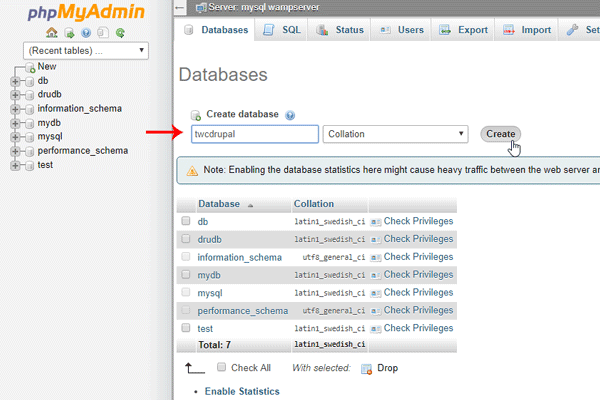
Most töltse le a Drupal telepítőcsomagját a hivatalos webhelyről(official website) . A letöltés után csomagolja ki a ZIP -fájlt, és helyezze át ebbe a mappába:
C:\wamp\www
Ezután nevezze át a mappát kívánsága szerint. Legyen egyszerű, és írjon ennek nevet. Most lépjen a Sites > Default mappa menüpontra, másolja ki a default.settings.php fájlt, és illessze be ugyanabba a mappába. Ezt követően nevezze át settings.php névre(settings.php) . Ez azt jelenti, hogy ennek az Alapértelmezett(Default) mappának ezt a három fájlt kell tartalmaznia;
- szolgáltatások.yml
- beállítások.php
- php
Ezután kattintson a zöld WAMP ikonra a tálcán, és válassza az Internetbe(Put Online) helyezés lehetőséget . Most nyissa meg a Drupal telepítési oldalát:
http://localhost/drupal
Itt a drupal annak a mappanak a neve, amelyet a (drupal)Drupal telepítési mappájának a WWW mappába való áthelyezésekor állított be . Át kell irányítani a http://localhost/drupal/core/install.php címre .
Ezután válassza ki az alapértelmezett nyelvet.
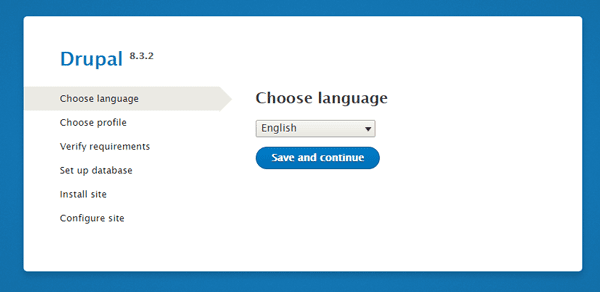
Ezután válassza a Standard lehetőséget telepítési profilként, válassza ki a MySQL-t, a MariaDB-t, a Persona Servert vagy ezzel egyenértékű (MySQL, MariaDB, Persona Server, or equivalent)adatbázistípust(Database) . Meg kell adnia az adatbázis nevét, az adatbázis felhasználónevét és a jelszavát az alábbiak szerint:
- Adatbázis(Database) neve: Ez az, amit korábban létrehozott.
- Adatbázis felhasználónév: root
- Adatbázis(Database) jelszó: üres (nem kell jelszót megadni).
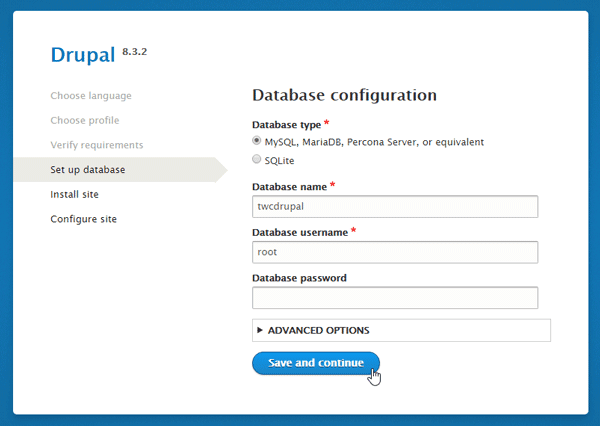
Továbblépve elindul a Drupal telepítése, és eltart egy ideig a modul telepítése. Ezt követően meg kell adnia a webhely adatait, azaz a webhely nevét, e-mail címét, felhasználónevét, jelszavát, időzónáját stb.
Ez az! Ezt követően elérheti a Drupal webhelyet a localhostján.
Related posts
A legjobb szoftver és hardver Bitcoin pénztárcák Windows, iOS, Android rendszerhez
Az Internet Radio Station ingyenes beállítása Windows PC-n
A Fix Partner nem csatlakozott a router hibájához a TeamViewerben Windows 10 rendszeren
Önaláírt SSL-tanúsítványok létrehozása a Windows 11/10 rendszerben
Hogyan készítsünk meghívókártyát Windows PC-n
Javítás: A MusicBee nem nyílik meg a Windows 10 rendszerben
A munkamenet-üzenetküldő alkalmazás erős biztonságot kínál; Telefonszám nem szükséges!
Cyber Monday és Black Friday Akciós vásárlási tippek, amelyeket követni szeretne
Hiba történt a VLC frissítéseinek keresése közben
Mit jelent az NFT, és hogyan készítsünk NFT digitális művészetet?
A Disqus megjegyzésmezője nem töltődik be vagy nem jelenik meg egy webhelyhez
A legjobb online vásárolható laptop asztalok
Epic Pen: Ingyenes jegyzetkészítő eszköz Windows-felhasználók számára
SMS-szervező: SMS-alkalmazás, amelyet a Machine Learning üzemeltet
A legjobb ingyenes időkövető szoftver a Windows rendszeren szabadúszóknak
A Silverlight letöltése és telepítése Windows 11/10 rendszeren
A WAMP-kiszolgáló ikonja narancssárgán jelenik meg, és nem zöldell
A LibreOffice Calc legjobb funkciói
Több Dropbox-fiók futtatása Windows 11/10 rendszerben
Hogyan lehet bináris fájlt szöveggé konvertálni a szöveg bináris konverter segítségével
